日常传输分享文档,大家一定也会遇到这样的情况:想对部分关键信息进行遮挡,从而保护隐私。那么,怎么通过给PDF文档添加密码来保护PDF文档?这个简单的方法不允许你不知道!

PDF文档添加密码的好处
隐私保护: 可以通过添加密文来保护PDF文档中敏感信息的安全,例如个人身份信息、财务数据等,防止未经授权的访问和泄露。
数据保护: 对于包含敏感数据或商业机密的PDF文档,添加密文是一种重要的数据保护措施,可以防止数据泄露、窃取或恶意使用。
合规性要求: 对于需要符合安全标准和法规要求的敏感性高的文件,添加密文是一种合规性措施,可以帮助组织满足安全和合规性要求。
市场上的PDF文档添加密文编辑器存在这些缺陷。操作流程繁琐,用户使用起来不够便捷和直观。部分PDF编辑器可能在不同操作系统或设备上的兼容性不佳,导致用户在使用过程中遇到困难。一些编辑器的价格较高,对于个人用户或小型企业来说成本较高。以上其中一项都足以让人感到头大,那么就没有一款让人用起来顺心的PDF编辑器了吗?或许,你可以尝试一下以下这款。
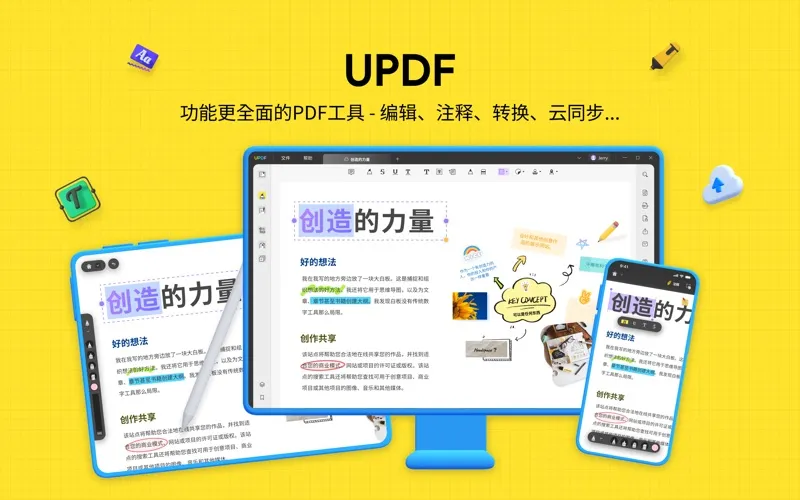
PDF文档添加密文的工具——UPDF
UPDF是一款功能强大的跨平台PDF编辑器,为用户提供了丰富的PDF文档处理功能。除了常规的阅读、编辑、转换和注释功能外,UPDF还具备添加密文的特色功能。用户可以轻松地使用UPDF编辑器向PDF文档添加密文,确保文档的安全性和机密性。这项功能使用户可以在需要时对敏感信息进行加密,防止未经授权的访问和泄露。UPDF编辑器以其简单易用的界面和强大的功能,成为处理PDF文档的首选工具,满足了个人和企业用户对安全、高效的PDF文档管理需求。
用UPDF给PDF添加密文的步骤
1、运行UPDF编辑器,点击【打开文件】,或者直接拖拽文件导入。

2、点击左侧的【标记密文】,然点击对话框中的【确定】。
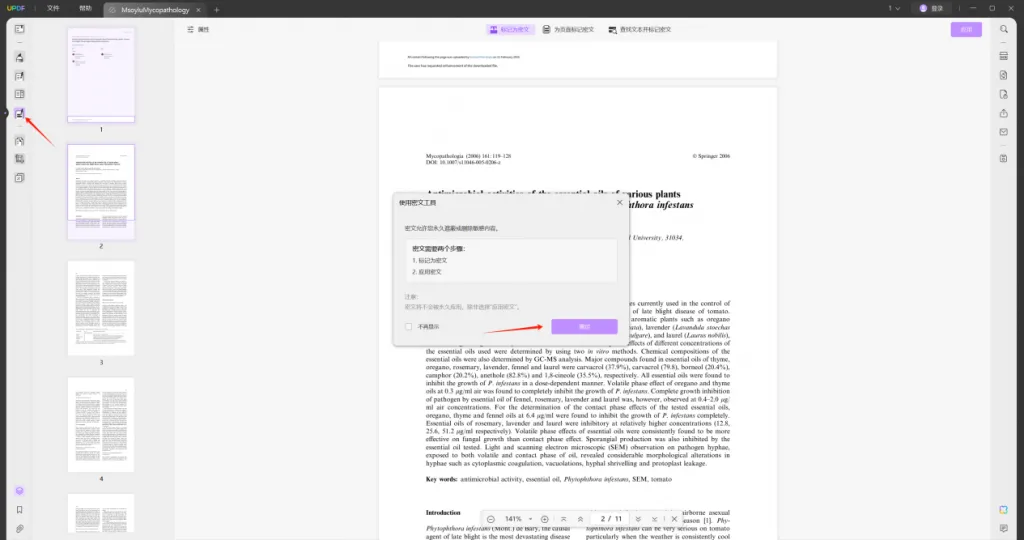
3、编辑好相关密文的时候,点击【应用】,注意:点击【应用】确定后,永久添加密文,不可撤销。
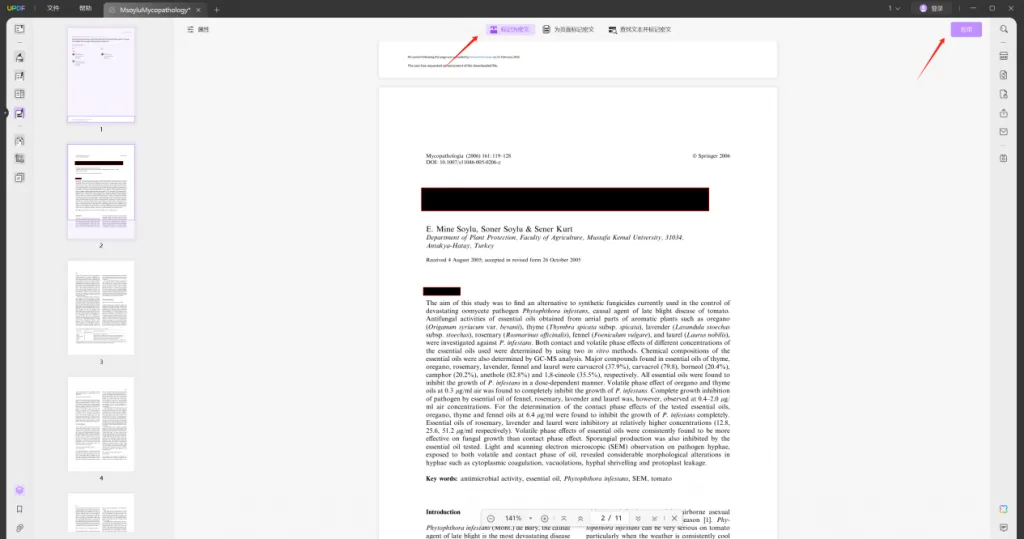
4、也可点击【为页面标记密文】,选择相应要标记密文的页面。
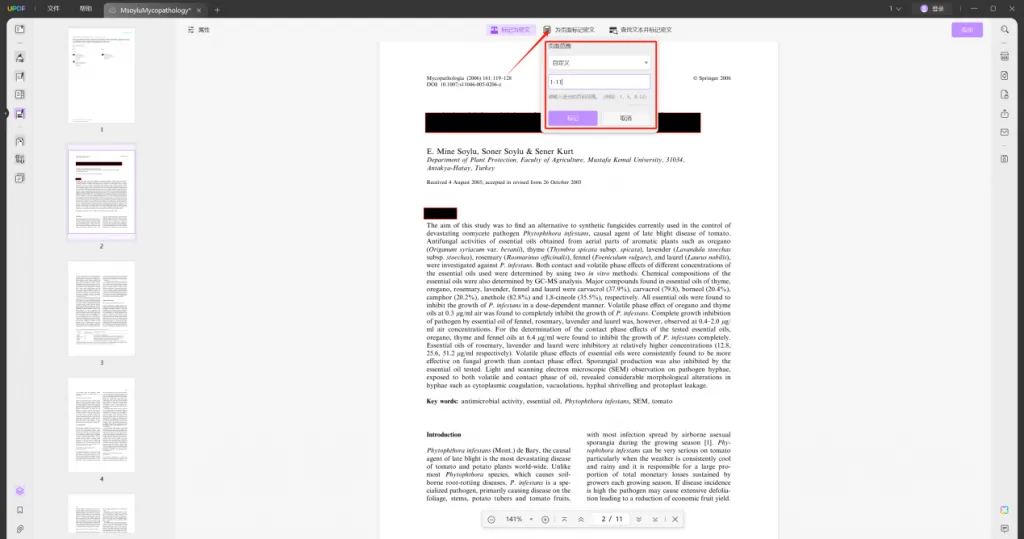
5、或点击【查找文本并标记密文】,在相应对话框搜索关键字,即可快速查找需要标记的内容。
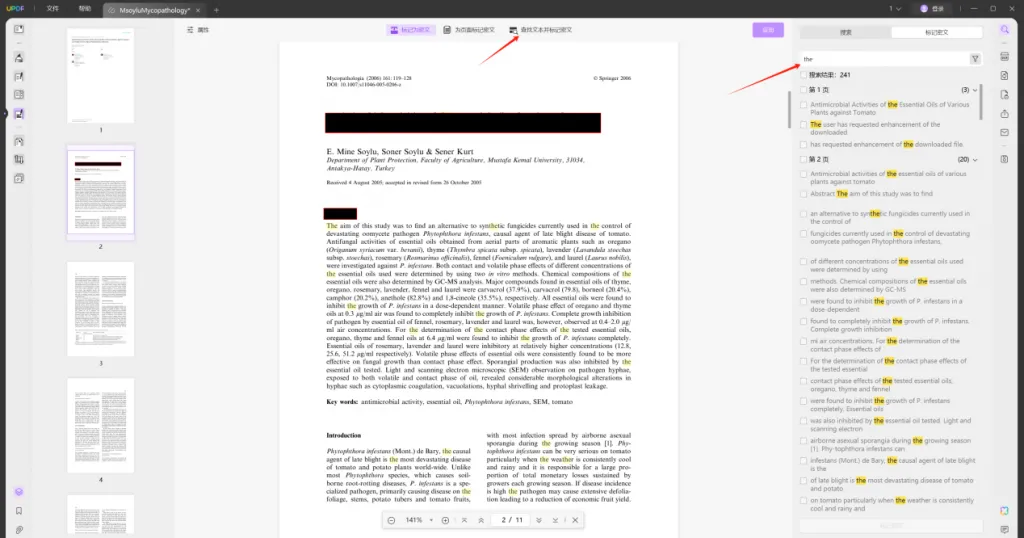
6、操作完后,点击相关保存按钮,即可完成保存操作。
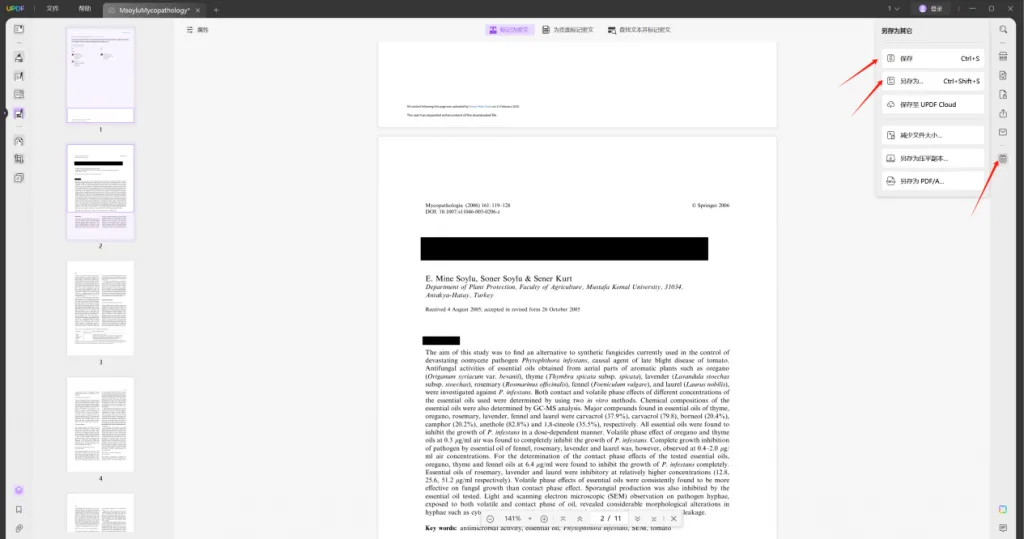
总结
怎么通过密文功能来保护PDF文档?这个方法简直就是来救急的,不同于其他的编辑器,UPDF的操作路径积极精简,小白也能一次上手。赶紧点击免费下载试试吧!
 UPDF
UPDF AI 网页版
AI 网页版 Windows 版
Windows 版 Mac 版
Mac 版 iOS 版
iOS 版 安卓版
安卓版

 AI 单文件总结
AI 单文件总结 AI 多文件总结
AI 多文件总结 生成思维导图
生成思维导图 深度研究
深度研究 论文搜索
论文搜索 AI 翻译
AI 翻译  AI 解释
AI 解释 AI 问答
AI 问答 编辑 PDF
编辑 PDF 注释 PDF
注释 PDF 阅读 PDF
阅读 PDF PDF 表单编辑
PDF 表单编辑 PDF 去水印
PDF 去水印 PDF 添加水印
PDF 添加水印 OCR 图文识别
OCR 图文识别 合并 PDF
合并 PDF 拆分 PDF
拆分 PDF 压缩 PDF
压缩 PDF 分割 PDF
分割 PDF 插入 PDF
插入 PDF 提取 PDF
提取 PDF 替换 PDF
替换 PDF PDF 加密
PDF 加密 PDF 密文
PDF 密文 PDF 签名
PDF 签名 PDF 文档对比
PDF 文档对比 PDF 打印
PDF 打印 批量处理
批量处理 发票助手
发票助手 PDF 共享
PDF 共享 云端同步
云端同步 PDF 转 Word
PDF 转 Word PDF 转 PPT
PDF 转 PPT PDF 转 Excel
PDF 转 Excel PDF 转 图片
PDF 转 图片 PDF 转 TXT
PDF 转 TXT PDF 转 XML
PDF 转 XML PDF 转 CSV
PDF 转 CSV PDF 转 RTF
PDF 转 RTF PDF 转 HTML
PDF 转 HTML PDF 转 PDF/A
PDF 转 PDF/A PDF 转 OFD
PDF 转 OFD CAJ 转 PDF
CAJ 转 PDF Word 转 PDF
Word 转 PDF PPT 转 PDF
PPT 转 PDF Excel 转 PDF
Excel 转 PDF 图片 转 PDF
图片 转 PDF Visio 转 PDF
Visio 转 PDF OFD 转 PDF
OFD 转 PDF 创建 PDF
创建 PDF PDF 转 Word
PDF 转 Word PDF 转 Excel
PDF 转 Excel PDF 转 PPT
PDF 转 PPT 企业解决方案
企业解决方案 企业版定价
企业版定价 企业版 AI
企业版 AI 企业指南
企业指南 渠道合作
渠道合作 信创版
信创版 金融
金融 制造
制造 医疗
医疗 教育
教育 保险
保险 法律
法律 政务
政务



 常见问题
常见问题 新闻中心
新闻中心 文章资讯
文章资讯 产品动态
产品动态 更新日志
更新日志














